大家都知道视频的格式有很多种,每种格式的视频质量和容量大小都不一样。有时我们想要在网上上传视频,需要把控好视频的质量和容量大小,经常还需要转换视频格式,那么电脑怎么转换视频格式呢?接下来请大家跟小编一起学习一下电脑使用CamtasiaStudio修改视频格式的方法。
CamtasiaStudio转换视频格式:
win8.1 - 14 、首先要准备好转换格式的软件,这次小编介绍的是CamtasiaStudio;
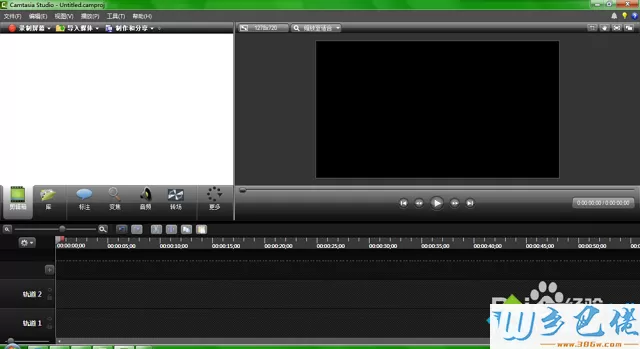
windows7系统之家 - 15 、打开主界面后,点击上方的“导入媒体”进行视频,在导入窗口中选择要转换格式的视频,点击“打开”进行导入;
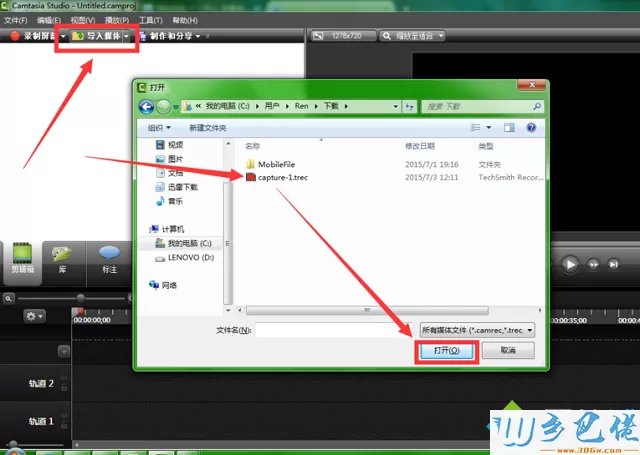
windows7 - 1、导入完成后,在菜单栏下面的空白处就会出现我们导入的视频,将它拖动到下面的轨道处;
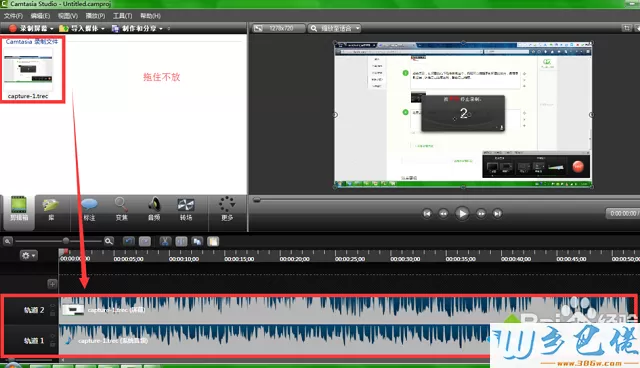
windows8 - 2、然后点击上方菜单栏的“制作与分享”,之后会弹出“生成向导”对话框,选择“自定义生成设置”;

windows10 - 3、然后选择需要的视频格式,点击下一步;
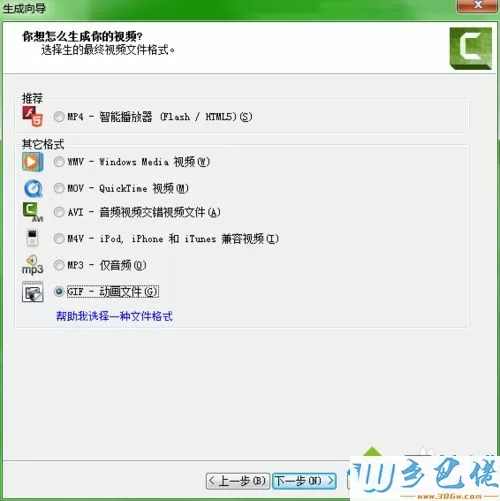
xp系统 - 4、根据进行设置点击下一步,直到来到下图所示的窗口,项目名称是视频的文件名,然后文件夹是保存路径,设置好后点击完成即可;
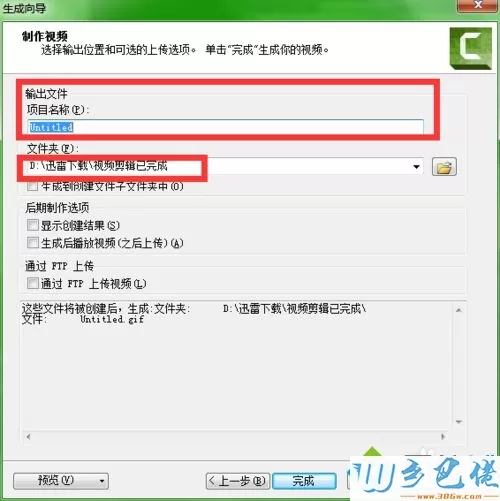
纯净版 - 5、之后等待渲染完成即可。
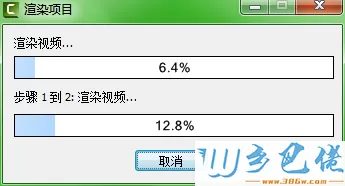
以上就是电脑使用CamtasiaStudio修改视频格式的方法的全部内容了,有需要转换视频的用户可以按照本方法进行学习。


 当前位置:
当前位置: